منذ فترة طويلة ، كنت أبحث عن تطبيقات الطرف الثالث لاستخدامها مع Mi Band 4. بالصدفة ، عثرت على صفحة Gadgetbridge في GitHub. مزيد من الحفر قليلاً واتضح أنه تطبيق جديد تمامًا. بخلاف تطبيقات الجهات الخارجية Mi Band الأخرى مثل Mi Tools ، فإنه لا يتطلب منك امتلاك تطبيق Mi Fit الرسمي. بالإضافة إلى ذلك ، يدعم عددًا كبيرًا من أجهزة اللياقة الأخرى مثل ساعات Amazfit Bip و Pebble و Casio و Lenovo. بالإضافة إلى ذلك ، فإنَّ Gadgetbridge لديه الكثير ليقدمه ، وسنلقي نظرة عليه في هذه المقالة.

ما هو Gadgetbridge
Mi Band هي واحدة من أجهزة اللياقة الأكثر شعبية هناك. ومع ذلك ، فأنت بحاجة دائمًا إلى تطبيق Mi fit الرسمي لاستخدامها. بالنسبة إلى العديد من المستخدمين الذين يركزون على الخصوصية ، كان هذا بمثابة إيقاف للتشغيل ، ولكن هنا حيث يأتي Gadgetbridge.
Gadgetbridge هو تطبيق مفتوح المصدر يعمل مباشرةً مع ساعات Mi bands و Amazfits و Pebble و Casio و Lenovo. لذلك ، إذا كنت تهتم بخصوصيتك (وهذا ما يجب عليك) ، يمكنك حذف التطبيق Mi Fit والبدء في استخدام Mi Band فقط مع Gadgetbridge. يتمثل المفهوم الأساسي في Gadgetbridge في السماح لك باستخدام جهاز اللياقة البدنية الخاصة بك دون مشاركة بياناتك مع الشركة.
تنزيل GadgetbGadgetridge
Gadgetbridge مقابل Mi Fit
تم تصميم Gadgetbridge كبديل للمستهلكين الذين لا يرغبون في مشاركة البيانات الشخصية مع الشركات. يوفر جميع الإعدادات الأساسية مثل إعداد تنبيه أو الإشعارات لتطبيق مخصص. ومع ذلك ، فإن تمثيل البيانات والتحليلات غير بديهي للغاية.
مثل كل تطبيق FOSS ، فإن واجهة مستخدم Gadgetbridge معقدة. حيث إنها لا توفر لك تحليلًا مرئيًا نظيفًا لبيانات التمرين والنوم ، وهذا ليس قريبًا مما تحصل عليه من خلال تطبيق Mi Fit. ومع ذلك ، يمكنك دائمًا الاستفادة من تطبيق تابع لجهة خارجية مثل Notify & Fitness مع Mi Band. يوفر لك تحليلات جيدة وكذلك الرسوم البيانية التي يسهل تفسيرها.
| Gadgetbridge | Mi Fit App |
| مفتوح المصدر | مغلق المصدر |
| واجهة مستخدم غير بديهية | واجهة مستخدم سهلة الاستخدام مع الرسوم البيانية والمخططات وما إلى ذلك |
| لا تسجيل | يتطلب التسجيل |
| تخزين البيانات بشكل محلي | المشاركة السحابية |
| لا قفل للشاشة أو وجوه مشاهدة مخصصة | يدعم قفل الشاشة ، وجوه مشاهدة مخصصة |
| لا يمكنه مزامنة البيانات مع Google Fit | يمكنه مزامنة البيانات مع Google Fit |
كيفية استخدام Gadgetbridge
يعد إجراء استخدام لـ Gadgetbridge بسيطًا جدًا ويشبه تطبيقات البائع. أولاً ، يجب أن يكون جهاز اللياقة بدون إقران مع تطبيق البائع وأيضًا Bluetooth الخاص بهاتفك. إذا كنت قد سجلت بالفعل جهاز اللياقة على التطبيق الرسمي ، فلن يتمكن Gadgetbridge من اكتشافها. في هذه الحالة ، ستحتاج إلى إلغاء ربط جهاز اللياقة الخاص بك أو ببساطة إعادة ضبط المصنع. على سبيل المثال ، إذا كان Mi Band الخاص بي متصلاً ومسجلاً في تطبيق Mi Fit ، فلن يتمكن Gadgetbridge من الاتصال به. وبالتالي ، سوف أحتاج إلى إعادة ضبط Mi Band.
Gadgetbridge غير متاح في متجر Google Play وعليك تنزيله من F-Droid.
بمجرد الانتهاء من ذلك ، افتح تطبيق Gadgetbridge. سيطلب منك أذونات متعددة للوصول إلى هاتفك أو رسائل SMS أو التقويم أو الموقع ، وما إلى ذلك. بعد قيامك بتوفير الإذن اللازم ، انقر فوق الزر “Start Discovery” في الشاشة التالية.
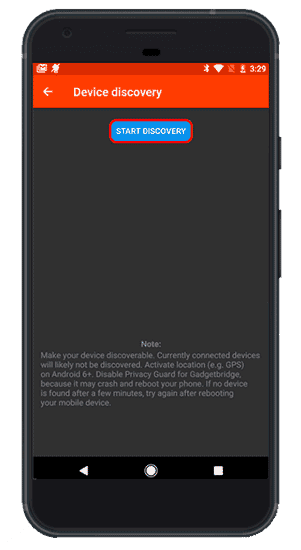
بعد ذلك ، سترى قائمة بعصابات اللياقة البدنية الموجودة أدناه. اضغط على جهاز اللياقة الخاصة بك بمجرد رؤيتها وسوف تفتح شاشة تسأل عن اثنين من الإعدادات. يمكنك ترك الأمر افتراضيًا واضغط على زر الرجوع. سيبدأ Gadgetbridge الآن الاقتران مع فرقة اللياقة البدنية. في هذه الأثناء ، إذا اهتزت الفرقة ، فاضغط عليها لقبول الاقتران
في حالة عدم رؤية أي جهاز لياقة مدرج في القائمة ، أعد تشغيل هاتف Android وحاول مرة أخرى.
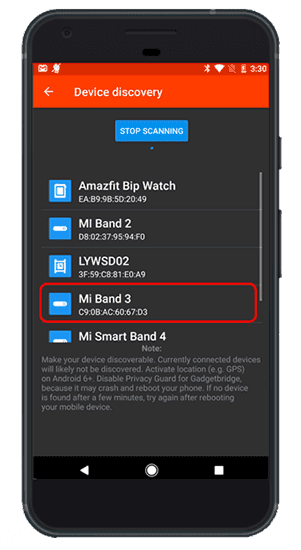
بعد إقران الجهاز ، سترى بطاقة تحمل اسم Band. الآن ، يمكنك عرض بيانات Band على Gadgetbridge.
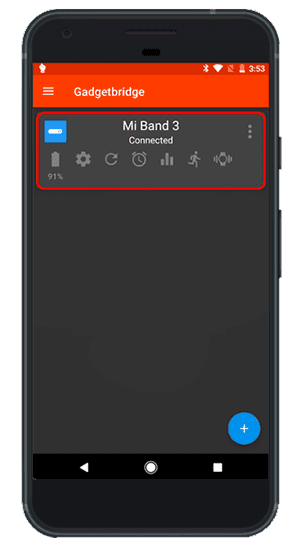
كيفية استخدام Gadgetbridge مع Mi Band 4
Mi Band 4 هو أحدث إصدار لسلسلة Mi Band. شهدت Band بعض التغييرات الملحوظة على سابقتها ، ولكن أحد التغييرات التي لم تكن رائعة للغاية هو تقييد ضبط Auth Key بواسطة تطبيقات الطرف الثالث. في السابق ، كان من الممكن مع Mi Band 2 أو 3 مما جعل الاقتران أسهل مع Gadgetbridge. ولكن مع Mi Band 4 ، إنه أمر شاق والأهم من ذلك يتطلب منك أن يكون لديك جهاز يعمل بنظام Android.
إذا كان لديك واحدة ، فستحتاج إلى إقران Mi Band 4 مع تطبيق Mi Fit أولاً. هذا ضد المبدأ الأساسي لـ Gagdetbridge لكن لسوء الحظ ، لا يوجد حل بديل. بمجرد إقران Mi Band 4 مع تطبيق Mi Fit ، أخرج Band.
ما يحدث الآن بعد الاقتران ، سيخصص تطبيق Mi Fit مفتاح مصادقة للفرقة ونحن بحاجة إلى هذا المفتاح. يتم تخزينه في قاعدة البيانات المحلية لتطبيق Mi Fit ولن يتمكن هاتف Android العادي من الوصول إلى هذه الملفات. وبالتالي ، نحن نطلب الوصول إلى صلاحيات الروت ومستكشف ملفات الروت. يمكنك استخدام أي مستكشف ملفات لكنني أوصي بـ Amaze File Manager لأنه يحتوي على مستكشف قاعدة بيانات SQLite مدمج. قم بتنزيل التطبيق وانتقل إلى الموقع التالي.
/data/data/com.xiaomi.hm.health/databases/
هنا سترى مجموعة من الملفات. يتعين علينا البحث عن الملف الذي يبدأ بـ “origin_db_” متبوعًا بأحرف متعددة. يبدو أن هناك ملفين من هذا القبيل ، تجاهل الملف الذي ينتهي بالنص “journal”. اضغط على الآخر واختر فتحه كملف قاعدة بيانات.
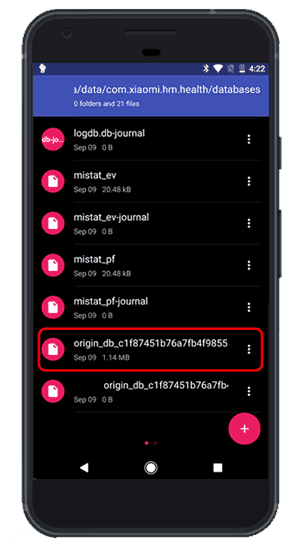
بمجرد أن تكون في قاعدة البيانات ، سترى العديد من الجداول. علينا أن نجد جدول “الجهاز” واضغط عليه لرؤية قيم الجدول.
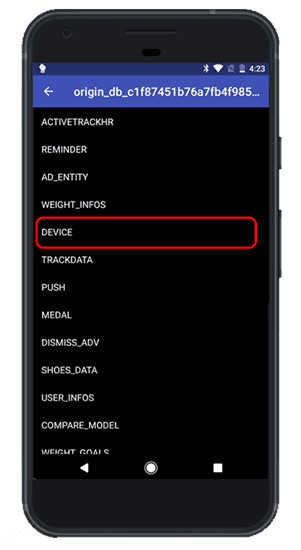
من بين القيم الموجودة في الجدول ، سترى مفتاح مصادقة ، حدده ودونه.
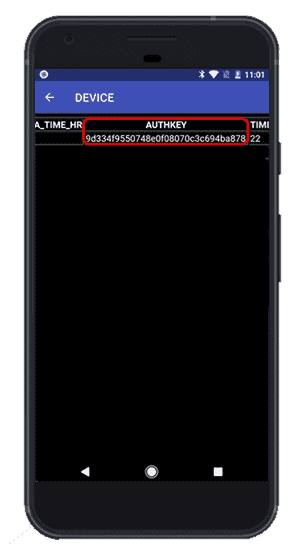
بعد ذلك ، عليك إيقاف تطبيق Mi Fit من خلال إعدادات النظام.
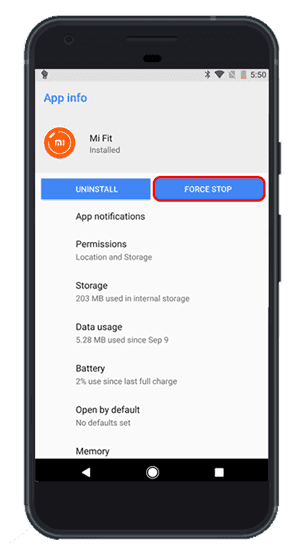
افتح تطبيق Gadgetbridge وانقر على زر “Start Discovery”.
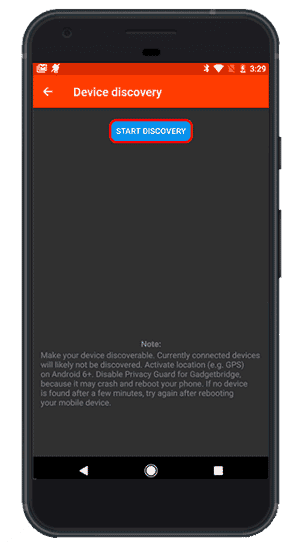
عندما يكون لديك Mi Band 4 مدرج ، اضغط لفترة طويلة عليها لفتح الإعدادات الإضافية. انتقل إلى أسفل وستجد خيار “مفتاح المصادقة”. اضغط عليه وأدخل مفتاح المصادقة المشتق في الخطوة السابقة. تأكد من بادئة “x0”. على سبيل المثال ، إذا كان مفتاح Auth الخاص بك هو “96724d6846073181b5217b7ff071daa3” ، فأدخله كـ “0x96724d6846073181b5217b7ff071daa3“.
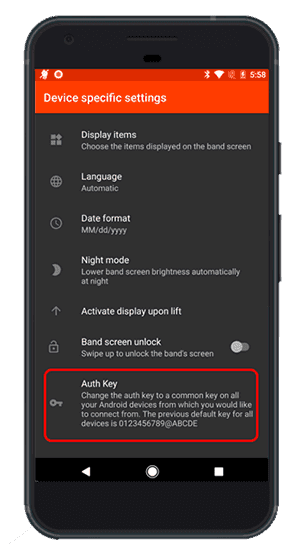
بمجرد إدخال مفتاح المصادقة ، اضغط على زر Mi Band 4 وانقر على زر الرجوع مرة أخرى. إذا كنت قد اتبعت الخطوات بشكل صحيح ، فسيتم ربط Mi Band 4 بنجاح بتطبيق Gadgetbridge. في حالة مواجهة مشكلات مع Gadgetbridge أو تعطل اكتشاف Mi Band 4 ، فأعد تشغيل جهاز Android وحاول مرة أخرى.
إذا لم يعمل الإقران ، فتأكد أيضًا من إلغاء إقران Band من Bluetooth في هاتفك
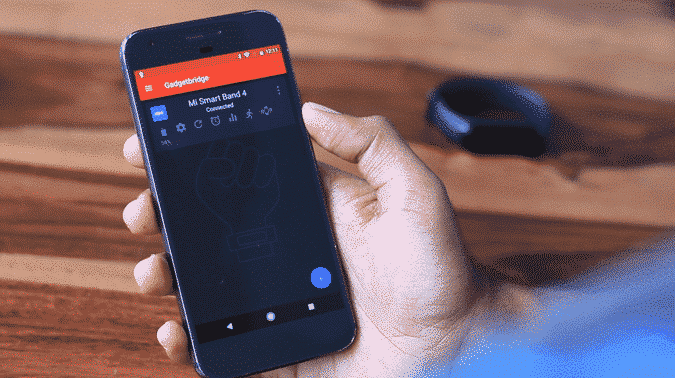
تطبيقات الطرف الثالث لـ Gadgetbridge
على غرار Mi Fit ، يتيح Gadgetbridge أيضًا لتطبيقات الطرف الثالث الوصول إلى بيانات جهاز اللياقة البدنية. علاوة على ذلك ، فإنه يسمح لهم بتعديل إعدادات Band. يعمل Gadgetbridge بسلاسة مع Tasker حتى تتمكن من إعادة رسم الخريطة بسهولة للأزرار الموجودة على Band. في حالتي ، كنت أستخدم Amazfit Bip و Mi Band 4 مع تطبيق Gadgetbridge. لذلك ، فإن تطبيقات الطرف الثالث التي أوصي بها هي Mi Tools, Notify & Fitness for Mi Band, Sleep as Android ، إلخ.
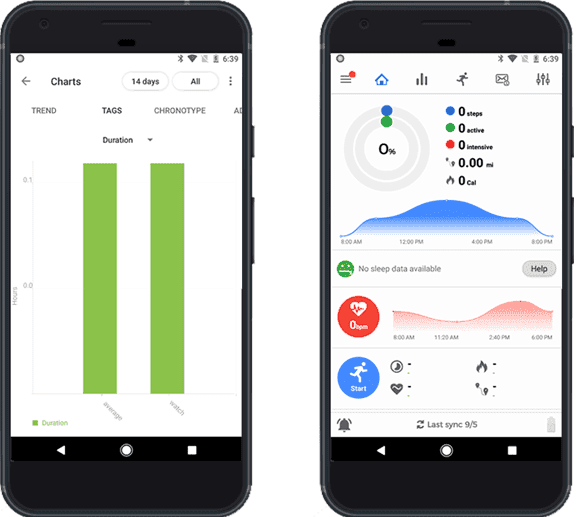
يتيح لك Gagdetbridge تنزيل البرامج الثابتة لجهاز اللياقة البدنية. يأتي ذلك في متناول يدي مطوري الطرف الثالث لإجراء تعديلات على البرامج الثابتة الموجودة. مثال جيد على ذلك هو البرامج الثابتة المخصصة التي تم تطويرها لعرض الوجوه الضاحكة على Mi Band أو Amazfit Bip.
الكلمات الختامية
أصبح Gadgetbridge موجودًا لفترة من الوقت الآن ، مع تطور نشط إلى حد ما ، ولكن نظرًا للقيود التي فرضت مؤخرًا في البرامج الثابتة ، يصعب على Gadgetbridge تقديم الدعم لأحدث Band.
لمزيد من الاستفسارات أو المشكلات المتعلقة بـ Gadgetbridge ، اسمح لي أن أعرف في التعليقات أدناه.







